
Prima di iniziare con l’installazione di Webmin, se partiamo da un installazione nuova di Centos dobbiamo installare il comando WGET.
Lanciamo il comando:
|
0 |
sudo yum -y install wget |
Quindi, aggiungere la chiave PGP dell’autore Webmin in modo che il tuo sistema si fidi del nuovo repository con il comando:
|
0 |
wget http://www.webmin.com/jcameron-key.asc |
Quindi lanciare il comando:
|
0 |
sudo rpm --import jcameron-key.asc |
Creare un nuovo file di configurazione con il comando:
|
0 |
sudo vi /etc/yum.repos.d/webmin.repo |
Quindi aggiungere le linee seguenti all’interno del file:
|
0 1 2 3 4 |
[Webmin] name=Webmin Distribution Neutral #baseurl=http://download.webmin.com/download/yum mirrorlist=http://download.webmin.com/download/yum/mirrorlist enabled=1 |
Salvare e chiudere il file di configurazione.
Installare webmin con il comando:
|
0 |
sudo yum install webmin |
Attendere qualche istante fino a quando non compare questo messaggio:
|
0 1 2 3 |
Operating system is CentOS Linux Installazione : webmin-1.900-1.noarch 30/30 Webmin install complete. You can now login to https://NOME-SERVER:10000/ as root with your root password. |
Per poter accedere alla pagina web di Webmin dobbiamo aggiungere delle eccezioni sul firewall oppure disattivarlo:
Per aggiungere le eccezioni lanciare i seguenti comandi:
|
0 1 2 |
firewall-cmd --permanent --zone=public --add-service=http firewall-cmd --permanent --zone=public --add-service=https firewall-cmd --reload |
oppure per disattivarlo lanciamo i seguenti comandi:
|
0 1 2 |
systemctl disable firewalld systemctl stop firewalld systemctl status firewalld |
Se adesso richiamiamo il link https://NOME-SERVER:10000/ dovremmo vedere la schermata di login come mostrato nell’immagine sovrastante
Accediamo inserendo le credenziali di root
A questo punto è possibile fare l’upgrade all’ultima versione di Webmin cliccando sul pulsante Upgrade come indicato nella figura sovrastante
Noteremo in basso alla pagina web questo errore
In order to install latest updates directly form GitHub, you must make sure that git command is installed
Per risolvere l’errore colleghiamoci al server in SSH e procediamo con l’installazione di GIT lanciando il seguente comando:
|
0 |
sudo yum install git |
Adesso se dalla web page rilanciamo l’Upgrade dovrebbe andare tutto liscio
Se è tutto corretto dovremmo vedere questo messaggio in fondo alla pagina web
A questo punto l’installazione di webmin è terminata.


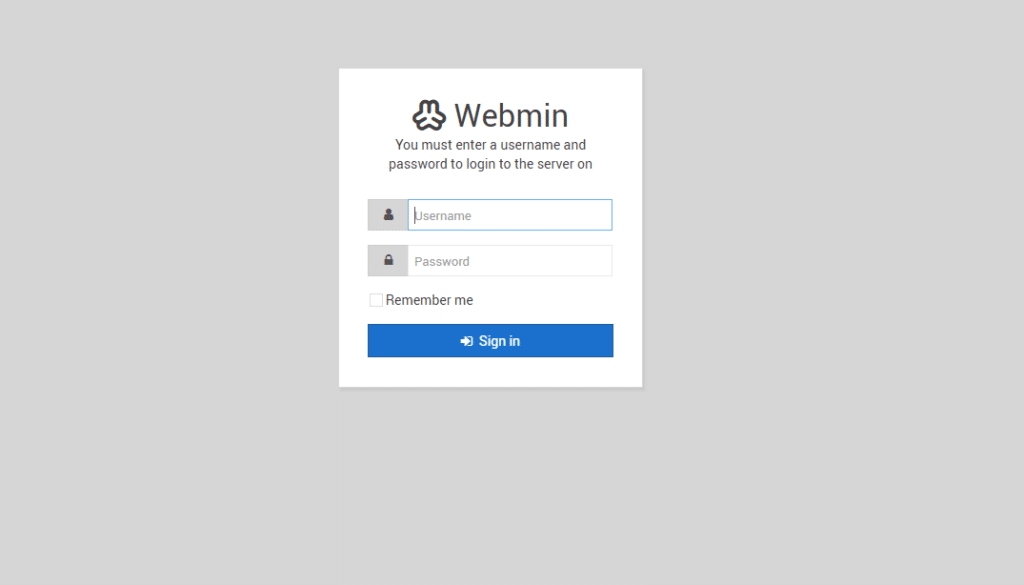
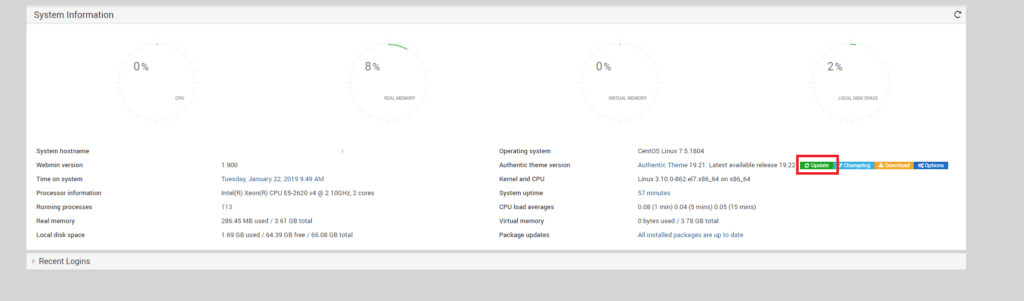




















![Errore in LibreNMS: Python3 module issue found: ‘Required packages: [‘PyMySQL!=1.0.0’, ‘python-dotenv’, ‘redis>=4.0’, ‘setuptools’, ‘psutil>=5.6.0’, ‘command_runner>=1.3.0’]](https://www.raffaelechiatto.com/wp-content/uploads/2024/09/Errore_in_LibreNMS_Python3_module_issue_found-1080x675.png)

















Grazie per la segnalazione!
Ciao, complimenti per l’articolo molto chiaro e lineare.
Ti segnalo solo un errore nella configurazione del FIREWALL, per poter utilizzare dall’esterno il pannello di webmin senza disabilitare il firewall occorre aprire la porta TCP sulla quale è configurato (10000 di default oppure altra porta se configurato diversamente).
firewall-cmd –zone=public –add-port=10000/tcp –permanent
firewall-cmd –reload